ittele(イッテル)のスマートフォンでの会員登録方法を図解解説
ittele(イッテル)のスマートフォンでの会員登録方法を図解解説します。
ittele(イッテル)の入会手続きはパソコンかスマートフォンのどちらかで行えばいいので、すでに、パソコンでittele(イッテル)の会員登録がお済みの方はこの手順は行う必要はありません。
まだ、パソコンとスマートフォンどちらでもittele(イッテル)の会員登録をしておらず、スマートフォンで会員登録をしたいとお考えの方は以下の手順通りに行ってください。
※ittele(イッテル)はパソコンかスマートフォンどちらで会員登録をしても、パソコンかスマートフォン両方でittele(イッテル)のサイトを利用可能です。
パソコンでittele(イッテル)への会員登録手続きをしたい方は以下のページをご覧ください。
⇒ittele(イッテル)の会員登録方法を解説
なお、ittele(イッテル)の動画を見るため月額会員登録するためにはまず無料会員登録をしてから月額会員登録をしなければなりません。その手順をわかりやすくご案内しますので見比べながら行ってください。
ittele(イッテル)会員登録手順図解案内
始めに無料会員登録を行います。ittele(イッテル)のスマートフォン公式サイトの無料会員登録ページを開いて下さい。以下の手順と見比べながら無料会員登録手続きを進めてみてください。
⇒ittele(イッテル)の無料会員登録お申し込みサイトはコチラ
ittele(イッテル)のスマートフォン公式サイトの無料会員登録ページを開いたら下の図のように、「空メールを送信して無料会員登録」をタップしてください。
「空メールを送信して無料会員登録」をタップしても空メールが正常に送信できない方は、その下の欄にメールアドレス、パスワードを入力して「送信する」をクリックしてください。
※パスワードは4文字以上の半角英数字でご自身で決めてください。
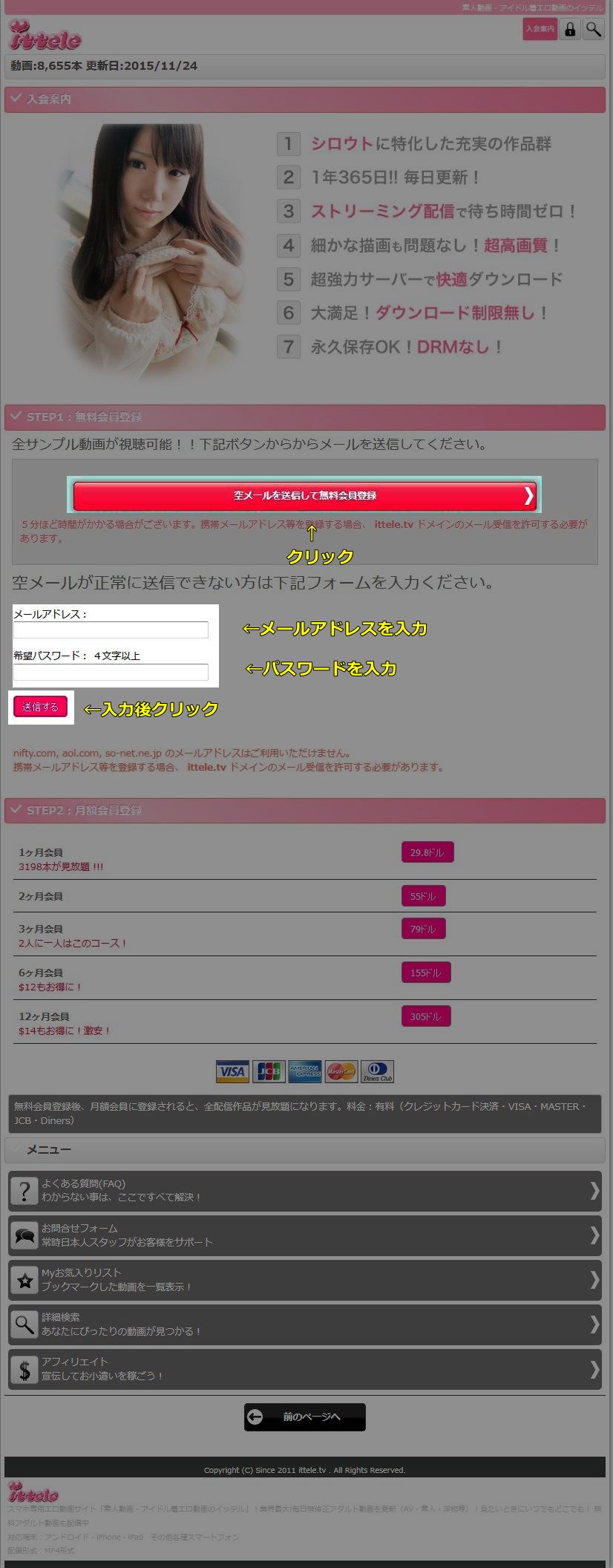
登録したメールアドレス宛てに確認メールが届くのでその中に記載されているアドレスをクリックしてください。アドレスをクリックすると無料会員登録が完了します。
※メールアドレス、パスワードは忘れないようにメモしておきましょう。
確認メールに記載されているアドレスをクリックして無料会員登録が完了したら、ittele(イッテル)のスマートフォンサイトのログインページを開いてください。
⇒ittele(イッテル)のスマートフォンサイトのログインページはこちら
ittele(イッテル)のスマートフォンサイトのログインページを開くと下のような画面に行きますので、メールアドレス、パスワードを入力し「ログインする」をクリックします。
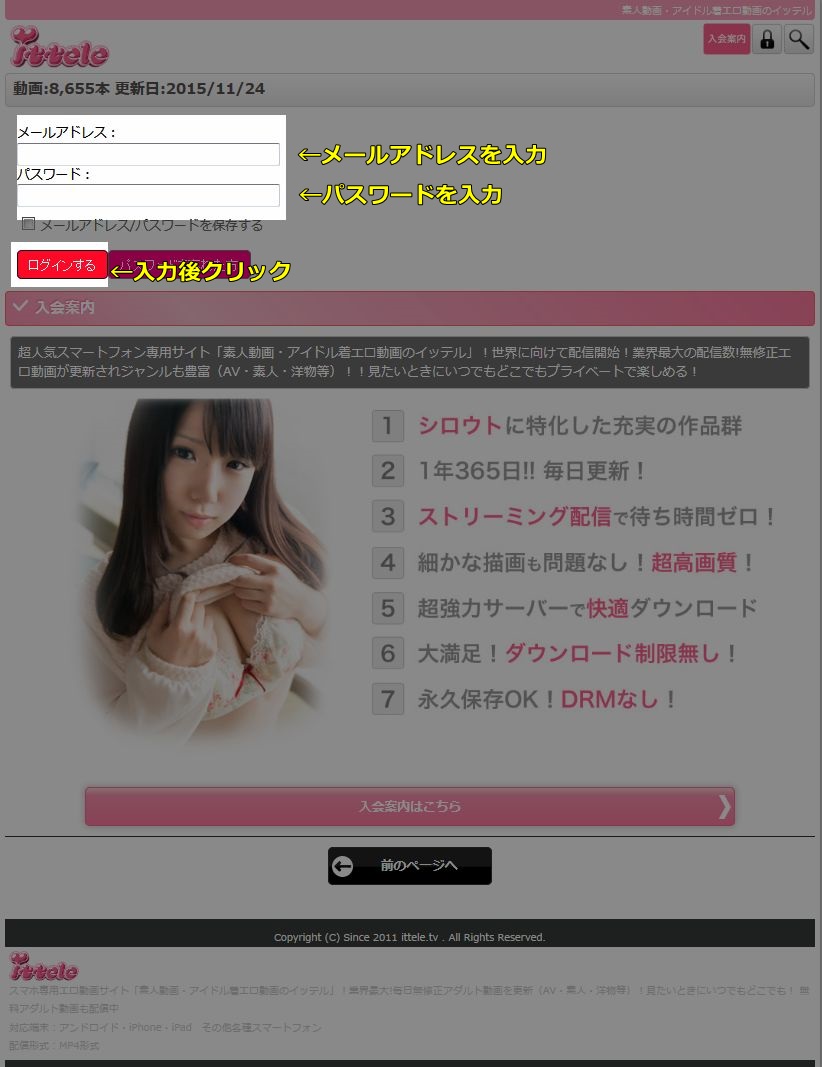
「ログインする」をクリックすると下の図のようにマイページに行きますので、「月額会員登録」というところで月額会員申し込みボタンがありますので、希望のプランのボタンをタップします。
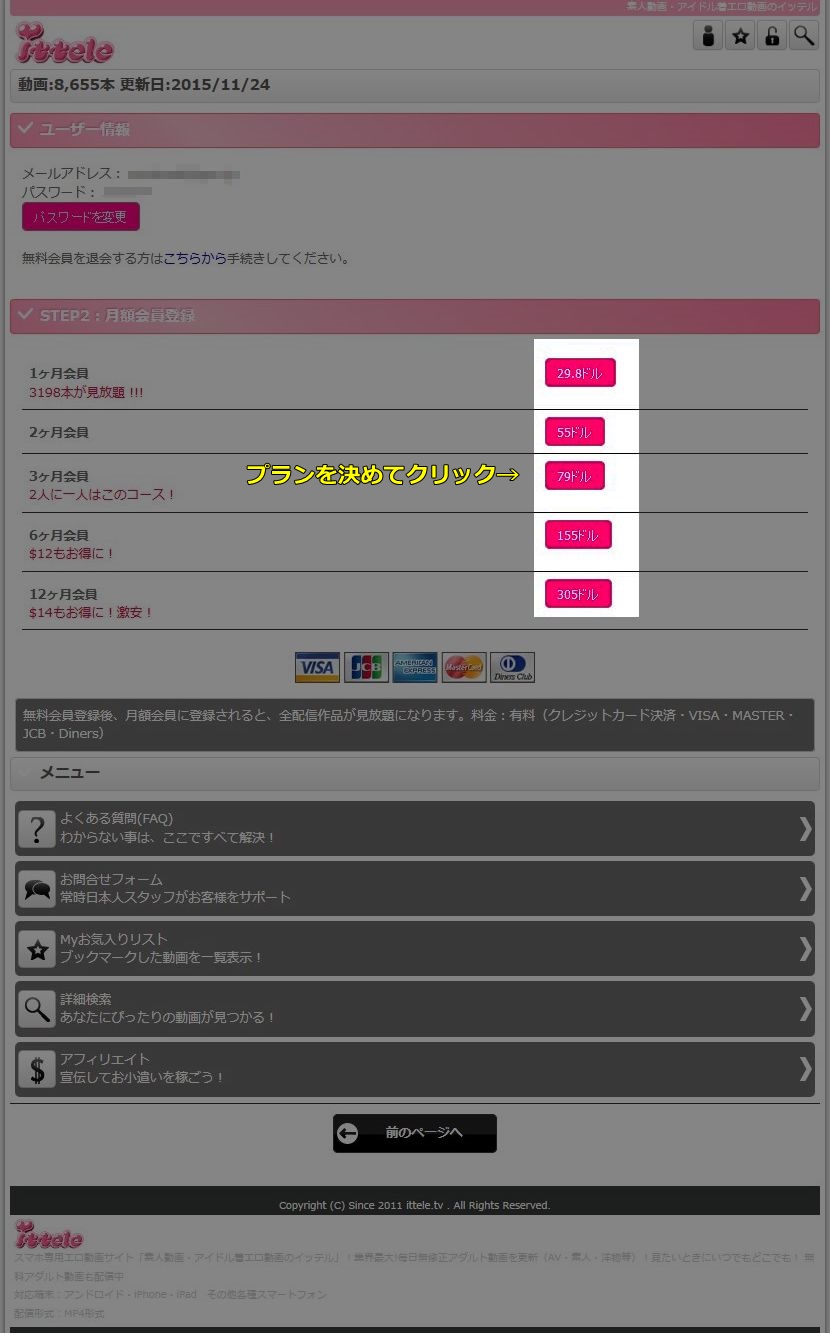
「申し込みする」をクリックすると下記のような画面に行きますのでクレジットカード情報、電話番号を入力し「確認画面へ」をクリックします。
※Vプリカも利用可能です。Vプリカの場合はクレジットカード会社は「VISA」を選択してください。
※クレジットカードのセキュリティコードはカードの裏に記載されている3ケタの数字です。
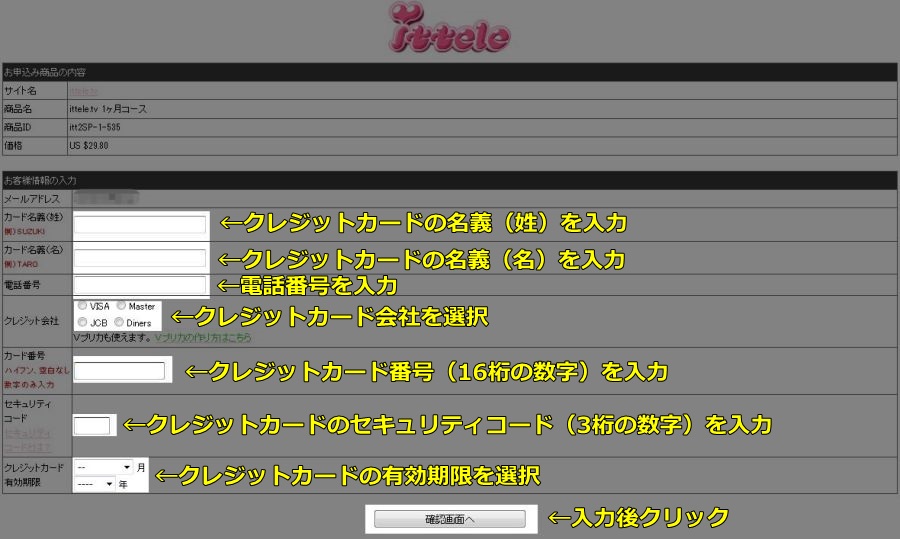
「確認画面へ」をクリックすると確認画面に行きますので内容を確認しOKなら「クレジット決済する」をクリックして月額会員登録完了です。登録メールアドレス宛てに月額会員登録完了のメールが届きます。
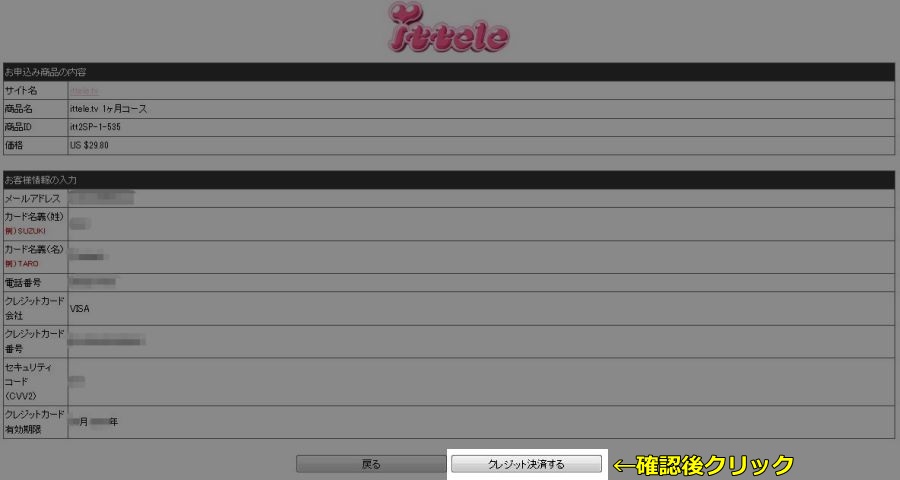
お疲れ様でした。以上で月額会員登録は完了です。無料会員登録をしてから月額会員登録なのでやや手間がかかりますが頑張ってください。もしもわからない部分があれば管理人にご連絡くださっても大丈夫ですし、ittele(イッテル)のサポートに連絡して聞いてみてもサポートが受けられますのでご安心下さい。



